Punti chiave
Una delle novità introdotte con OS X Lion è la presenza di FaceTime, un programma che consente di fare videochiamate con altri utenti Mac, iPhone o iPad di seconda o terza generazione. Scopriamo insieme come configurarlo e utilizzarlo.
FaceTime
Quando Apple presentò FaceTime su iPhone 4, tutti hanno subito pensato che un sistema del genere sarebbe stato fantastico averlo anche sul Mac in modo da poter chiamare i contatti che usano iPhone, e infatti dopo essere stato in beta pubblica per diverso tempo e poi venduto sul Mac App Store, lo è ancora per chi usa Mac OS X Snow Leopard, è stato infine integrato in OS X Lion. Apple poi ha anche rinominato le webcam integrate nei vari modelli di Mac e nei monitor, in Videocamera FaceTime oVideocamera FaceTime HD a seconda se il modello di Mac fosse equipaggiato o meno con una videocamare con supporto per l’alta definizione.
FaceTime lo trovate nel dock ma è comunque raggiungibile nella cartella Applicazioni o all’interno del Launchpad.
Primo accesso
Quando aprite FaceTime per la prima volta dovrete inserire il vostro ID Applee fare clic sul pulsante Accedi. Se non possedete un ID Apple, potete creare un account semplicemente facendo clic Crea nuovo account.
Nella finestra principale di FaceTime, fate quindi clic su Accedi. Se è la prima volta che accedete dal vostro Mac, vi verrà chiesto di scegliere l’indirizzo di posta elettronica da utilizzare, se ne avete più di uno, e quindi di verificarlo. Superata questa semplice procedura di configurazione, vedrete i contatti disponibili, come mostrato in figura 3. Per aggiungere un contatto ai vostri preferiti selezionatelo, quindi fate doppio clic sul suo indirizzo di posta elettronica, se possiede un Mac, un iPod Touch o un iPad, oppure sul suo numero di telefono se possiede un iPhone.
Fatta questa semplice operazione finirete nella finestra dei preferiti dove vedrete la prima persona che abbiamo inserito. Naturalmente potete aggiungerne altre facendo clic sul pulsante + in alto o eliminarli facendo clic su Modifica e quindi sul segnale di divieto che appare accanto al nome.
In basso sono presenti tre pulsanti:
- Preferiti, dove trovate i contatti che avete selezionato come tali;
- Recenti, dove vedete le persone con cui avete parlato in passato;
- Contatti, dove vedete tutti i contatti della rubrica indirizzi.
Chiamare un contatto
Vediamo ora come effettuare una chiamata, per prima cosa, dato che non tutti i contatti posseggono un dispositivo Apple dotato di FaceTime è bene mettersi, i contatti che possono usare FaceTime nel proprio elenco dei Preferiti, usando la procedura che abbiamo visto. Nulla vi vieta, se avete memoria, di chiamare qualcuno direttamente dall’elenco Contatti selezionando il suo numero di telefono o il suo indirizzo di posta elettronica a seconda dei casi.
Se invece volete chiamare qualcuno dai Preferiti è sufficiente fare clic sul suo nome. Nella figura 4, potete vedere una chiamata in corso, da notare che a seconda di come il contatto orienta il suo dispositivo mobile potremo avere una visione orizzontale o verticale sul nostro Mac.
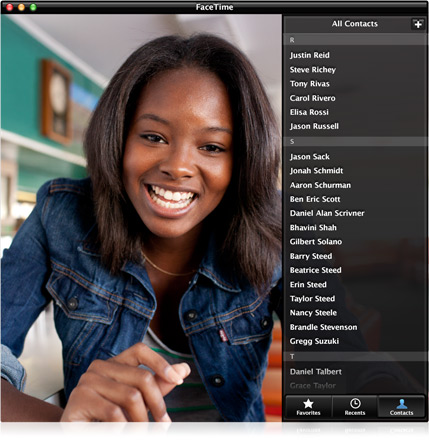
Fonte: Come Fare A – Leggi tutto